win7怎么强制删除开机密码?为了保护我们的隐私都会设置开机密码,但是有些用户要删除关闭的时候却不行,针对在这个问题,也分记得密码和忘记密码两种情况,那么本期的win7教程就来和大伙分享一下,希望本期内容可以帮助到广大用户们。 ![]()
风林火山 Ghost Win7 64位 旗舰版 V2022.08 [电脑系统] 大小:5.82 GB 类别:风林火山 立即下载
Win7如何强制删除开机密码
一、知道密码
1、进入系统后打开win开始按钮的图标,找到单击控制面板。

2、找到点击“用户账户”。

3、点击“为您的账号创建密码”选项,进入下一步。
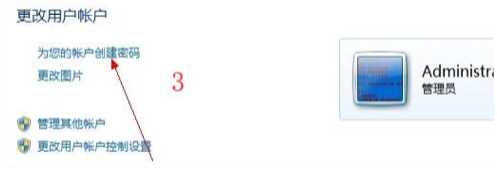
4、出现为账户创建密码,首先输入旧的密码,点击确定。

5、接着重启电脑就可以看到效果了。
二、忘记密码
方法一、安全模式解决忘记开机密码问题
1、首先我们重启电脑,然后狂按F8,直到电脑出现高级启动选项的界面,选择“带命令提示符的安全模式”后进入。

2、这时候我们会跳出一个下图所示的界面,我们选择点击“Administrator”这个账户。
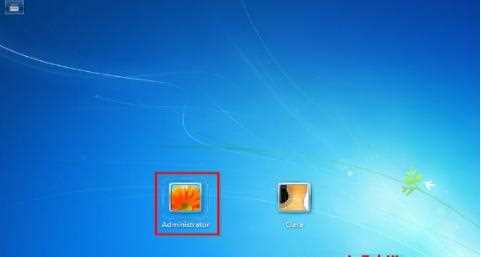
3、在弹出的管理员模式的命令提示符窗口中输入net user Smile /add并回车,这时候我们就为电脑新增了一个账户。
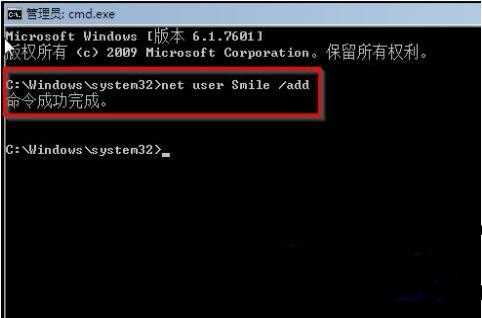
4、然后再输入一个net localgroup administrators Smile /add的命令,这个命令的功能是将新增的这个账户升级成管理员。
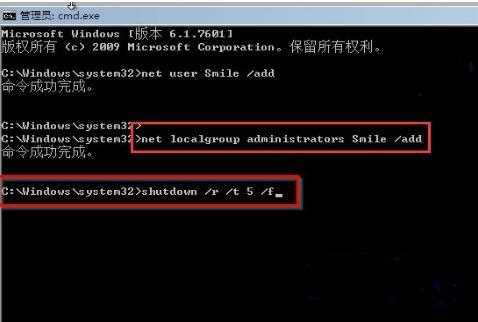
5、接着再去输入shutdown /r /t 5 /f,这个命令可以让电脑重启。

6、当电脑重启以后我们就会看到一个新的账号,这个账号是可以直接登录的,我们登录进去后进入控制面板,然后将之间忘记密码的那个账户删除就可以。

方法二、利用PE盘来启动电脑
在开机的时候进入BIOS模式,然后选择利用光驱或者U盘启动电脑。插上U盘或者PE盘,在电脑进入PE界面以后,找到“运行WINDOWS登陆密码破解”这一启动项,然后点击它,在这个启动项里面就包含了“一键清除密码”这一功能,点击这个功能,您就能把当前忘记的开机密码清除干净了。
怎么样删除开机密码
